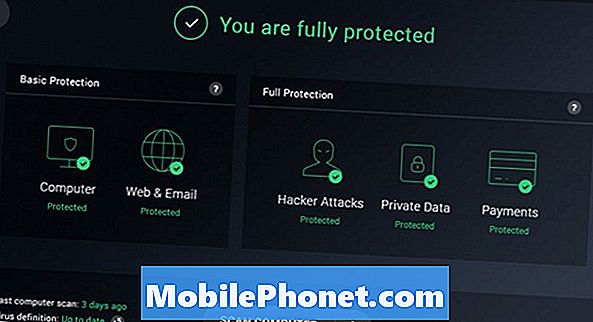المحتوى
- لماذا إيقاف تشغيل Windows Defender
- كيفية تعطيل ويندوز المدافع
- كيفية حذف تعريفات ويندوز المدافع والتنزيلات مع تحسس التخزين
- متوسط مجاني 2017
يجب أن يعرف كل مستخدم لنظام التشغيل Windows 10 كيفية تعطيل Windows Defender في نظام التشغيل Windows 10. استخدم هذا الدليل لمعرفة كيفية إيقاف تشغيل برنامج مكافحة الفيروسات من Microsoft إلى الأبد.
Windows Defender هو مجموعة الأمان التي تضعها Microsoft في كل إصدار من Windows. قم بتنزيل شيء ما عبر Microsoft Edge وهو Windows Defender الذي يقوم بمسحه للتأكد من أنه ليس فيروسًا. يعد Windows Defender أيضًا ماسح فيروسات عند الطلب. إذا كنت تعتقد أن لديك فيروسًا ، فيمكنك أن تقوم بفحص جهاز الكمبيوتر الخاص بك بأكمله بحثًا عن مخاطر أمنية.

لماذا إيقاف تشغيل Windows Defender
على الرغم من دوره الأساسي في أمان Windows ، هناك أسباب وجيهة لتعطيل Windows Defender.
يجب عليك تعطيل Windows Defender إذا كنت تخطط لتثبيت تطبيق فيروس آخر. إذا لم تقم بذلك ، توقع حدوث مشكلات. قد يفشل نظام التشغيل Windows 10 في تثبيت التحديثات. قد يتعرف Windows Defender وبرنامج الفيروسات الجديد على بعضهما البعض كشيء ضار أيضًا. لا تريد ذلك.

قراءة: كيفية البحث عن الفيروسات في نظام التشغيل Windows 10
من المنطقي أيضًا تعطيل Windows Defender إذا كنت لا تخطط لتوصيل جهاز الكمبيوتر الذي يعمل بنظام Windows 10 بالإنترنت. يحتوي Windows 10 على وضع كشك مدمج لتلك المواقف. فقط تأكد من إعادة تشغيل Defender إذا غيرت رأيك.
إليك كيفية تعطيل Windows Defender في نظام التشغيل Windows 10.
كيفية تعطيل ويندوز المدافع
هناك ثلاث طرق يمكنك استخدامها لتعطيل Windows Defender على جهاز كمبيوتر يعمل بنظام Windows 10. كل ثلاثة منهم متاحة لك إذا قمت بتثبيت آخر التحديثات على جهاز الكمبيوتر الخاص بك. إذا فقدت أحد الخيارات ، فقم بتوصيل الكمبيوتر بالإنترنت وتنزيل جميع التحديثات المعلقة قبل استخدام هذا الدليل. آخر تحديث هو Spring Creators Update.
- كيفية تعطيل برنامج Windows Defender باستخدام تطبيق الإعدادات
- كيفية تعطيل ويندوز المدافع باستخدام نهج المجموعة
- كيفية تعطيل ويندوز المدافع باستخدام التسجيل
- كيفية حذف تعريفات ويندوز المدافع والتنزيلات
قبل المتابعة ، تأكد من أنك مرتاح لتعطيل Windows Defender.
كيفية تعطيل برنامج Windows Defender باستخدام تطبيق الإعدادات
أسهل طريقة لتعطيل Windows Defender هي استخدام تطبيق الإعدادات. هذا هو التطبيق الذي تقوم Microsoft باستبدال لوحة التحكم به ببطء.
انقر فوق الزر "ابدأ" في أسفل اليسار زاوية شاشتك. يؤدي الضغط على مفتاح Windows بلوحة المفاتيح أيضًا إلى فتح "ابدأ".

انقر على الإعدادات تحكم في على الحافة اليسرى من قائمة ابدأ. إذا لم يكن هناك ، ابحث عن تطبيق الإعدادات في قائمة التطبيقات المثبتة في قائمة ابدأ.
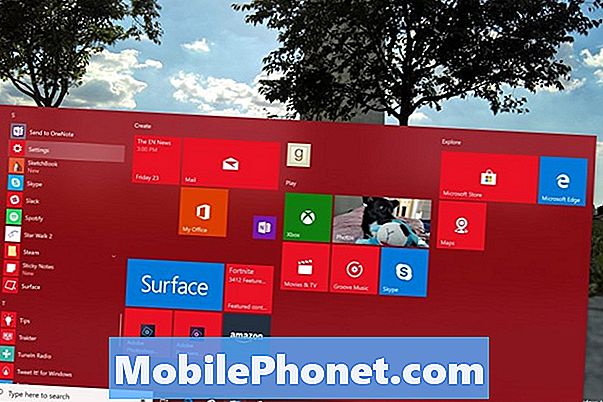
داخل تطبيق الإعدادات ، انقر فوق تحديث والأمن. إنه خيار القائمة الأخيرة في الصف السفلي من الإعدادات.
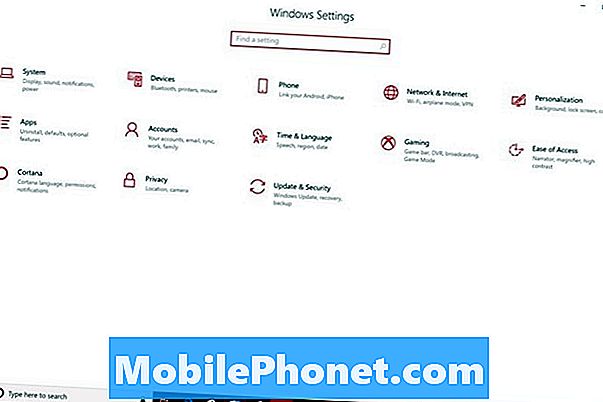
اضغط أو انقر فوق ويندوز الأمن في القائمة. إنه الخيار الثاني من أعلى القائمة على اليسار. قامت Microsoft مؤخرًا بإعادة تسمية Windows Defender إلى Windows Security ، لذلك لا تشعر بالقلق من الاسم الجديد.
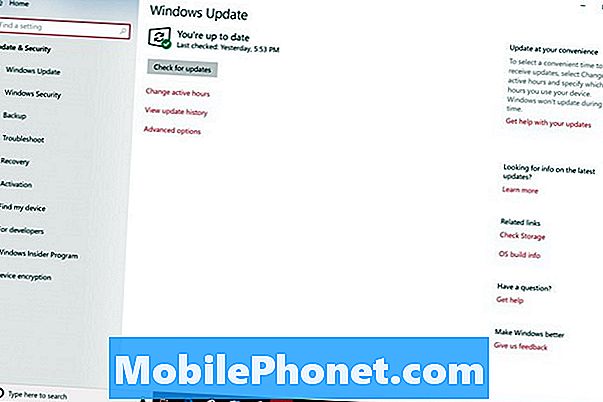
اضغط على مركز أمان Windows Defender زر في الجزء العلوي من الشاشة. سيؤدي تحديد هذا الزر إلى فتح تطبيق آخر.
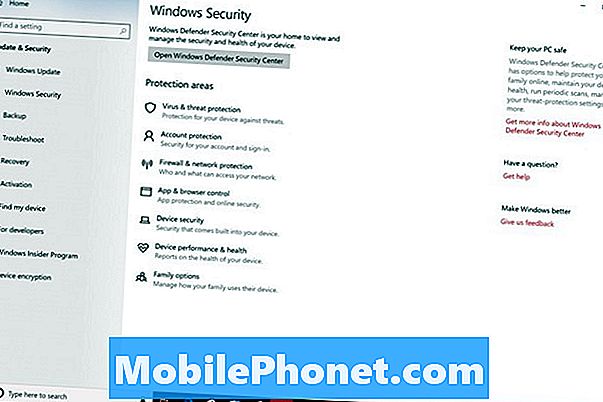
مرحبًا بك في Windows Defender Security Center Control. اضغط علىالإعدادات الخيار في أسفل اليسار زاوية التطبيق.

لا تنقر فوق أي من خانات الاختيار أو التبديلات التي تراها هنا. هذه لن تؤدي إلا إلى تعطيل إشعارات Windows Defender. بدلا من ذلك ، انقر فوق إعدادات الحماية من الفيروسات والتهديدات حلقة الوصل.
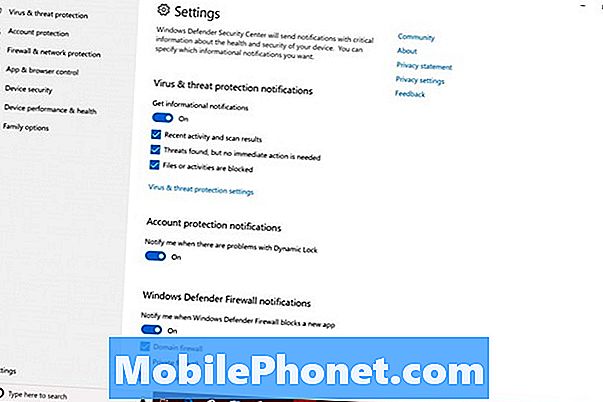
انقر على الحماية في الوقت الحقيقي, سحابة تسليم الحماية و تقديم عينة التلقائي التبديل لتحويل Windows Defender إيقاف.
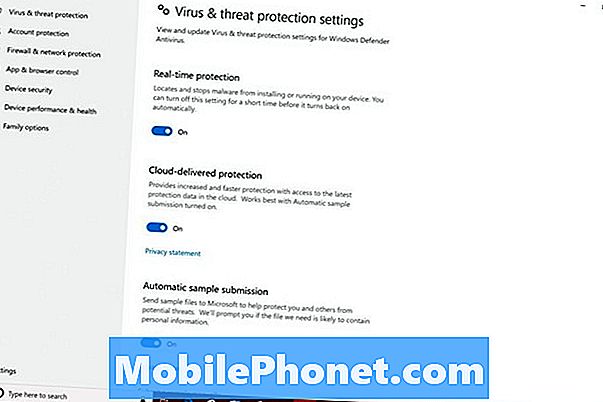
اقرأ: كيفية إزالة تطبيقات وألعاب Windows 10 المثبتة مسبقًا
كيفية تعطيل ويندوز المدافع باستخدام نهج المجموعة
تسمح لك "نهج المجموعة" أيضًا بتعطيل Windows Defender. فقط هذه الميزة هي Windows 10 Pro و Windows 10 Enterprise و Windows 10 Education. إذا لم تستخدم "نهج المجموعة" من قبل ، فعليك تجنب هذه الطريقة.
انقر فوق مربع البحث في أسفل اليسار زاوية شاشتك.

نوع يركض في مربع البحث. انقر فوق "تشغيل" في القائمة المنبثقة.
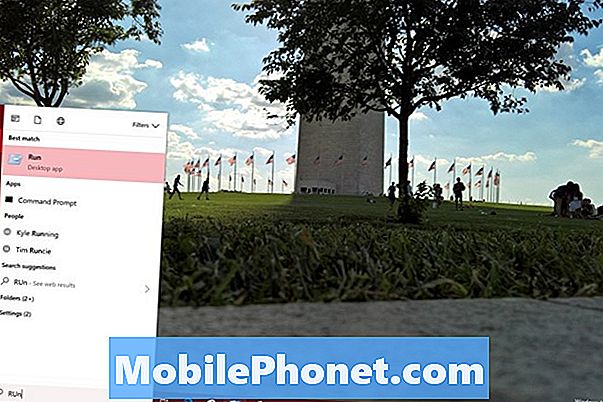
أدخل GPEDIT.MSC في تشغيل واضغط على أدخل المفتاح على لوحة المفاتيح الخاصة بك.
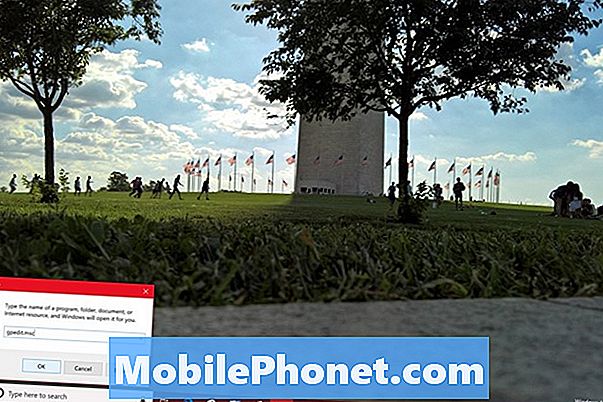
انقر فوق تكوين الكمبيوتر.
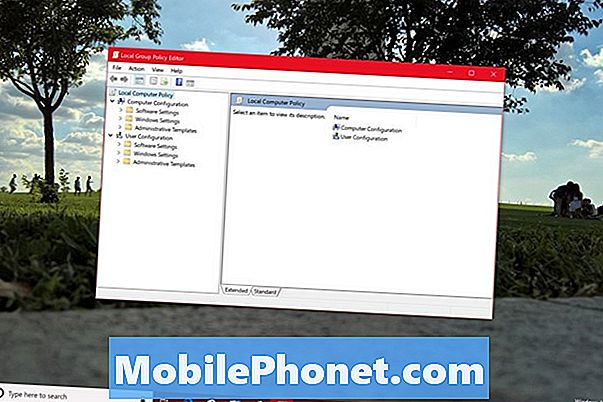
انقر فوق قوالب الإدارة.
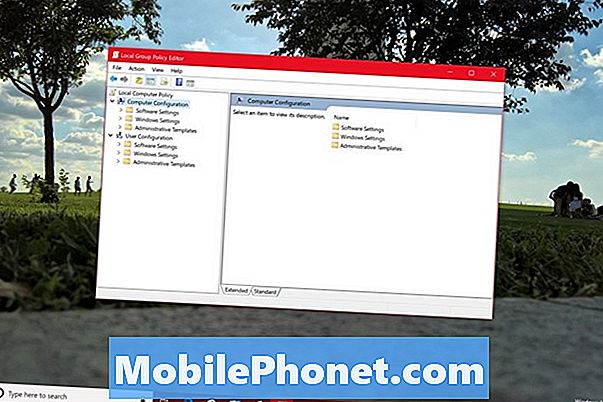
انقر فوق مكونات ويندوز.
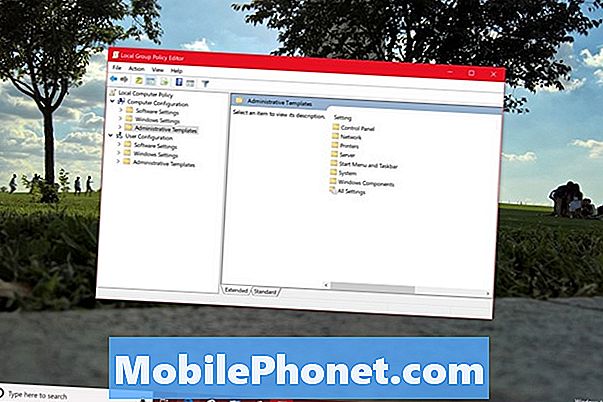
قم بالتمرير لأسفل القائمة حتى ترى ويندوز ديفندر مكافحة الفيروسات وانقر نقرًا مزدوجًا فوقه.
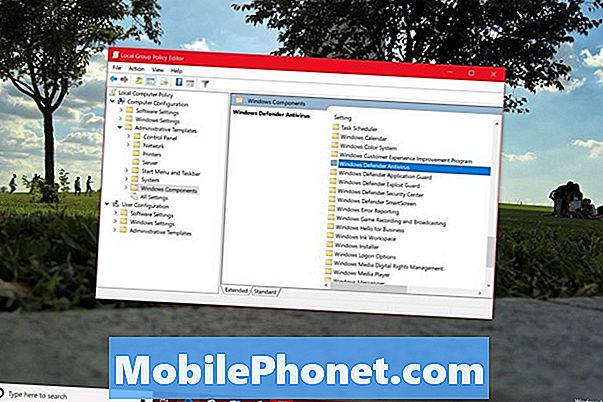
الآن انقر نقرا مزدوجا فوق قم بإيقاف تشغيل Windows Defender Antivirus.

اختر تمكين زر على الحافة اليسرى من النافذة وانقر حسنا.
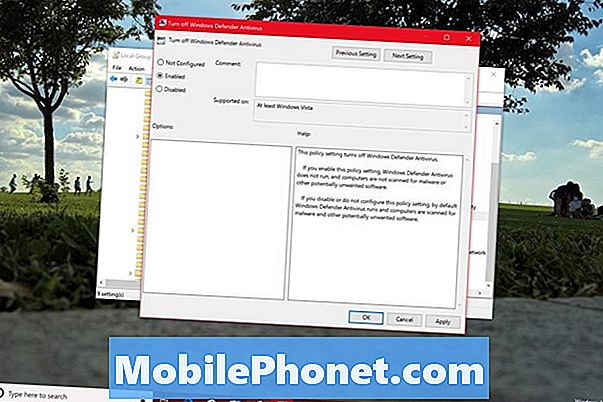
لقد استخدمت الآن "نهج المجموعة" لتعطيل Windows Defender. سيظهر إشعار في علبة النظام لإعلامك بعدم تشغيل أي حماية من الفيروسات. سيختفي هذا الزر بعد إعادة تشغيل الكمبيوتر.
كيفية تعطيل ويندوز المدافع باستخدام التسجيل
كل جهاز كمبيوتر يعمل بنظام Windows 10 لديه سجل ويمكنك استخدامه لتغيير الإعدادات وتعطيل Windows Defender. إذا كنت تستخدم هذه الطريقة ، فتأكد من توخي الحذر بشكل لا يصدق. استعمالفلدي كن موبايلكيفية إنشاء نسخة احتياطية كاملة من جهاز كمبيوتر يعمل بنظام Windows 10 لإنشاء محرك استعادة مع جميع ملفاتك في حالة حدوث خطأ ما.
انقر فوق مربع البحث في أسفل اليسار زاوية شاشتك.

نوع رجديت في المربع و انقر بزر الماوس الأيمن على محرر التسجيل في النتائج. تحديد تشغيل كمسؤول.
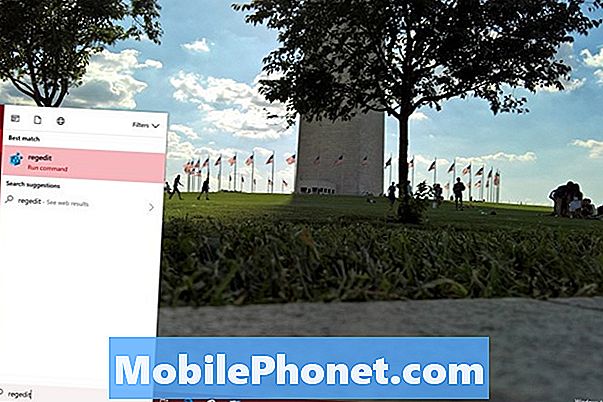
انقر فوق HKEY_LOCAL_MACHINE.
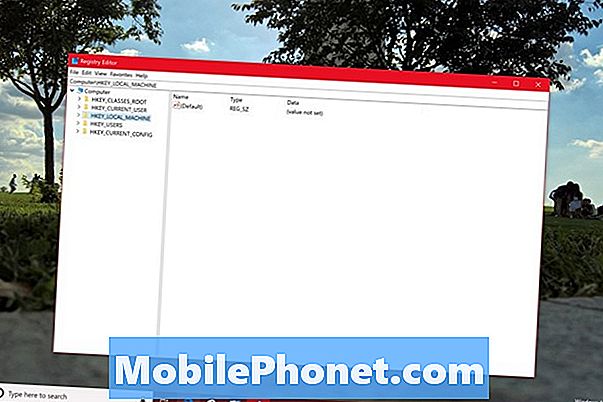
انقر فوق البرمجيات.
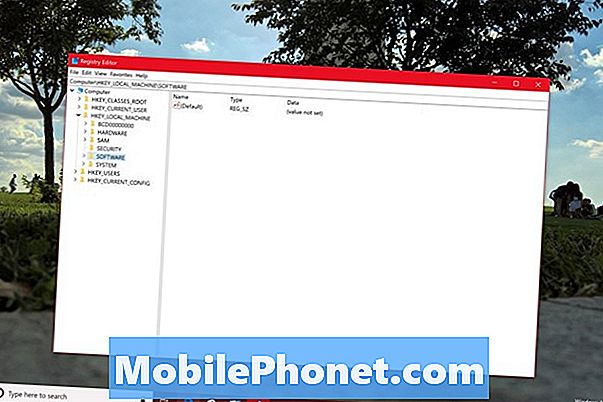
انقر فوق سياسات.
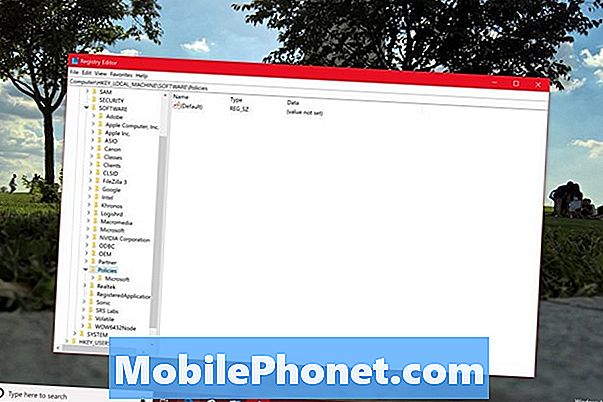
انقر فوق مايكروسوفت.
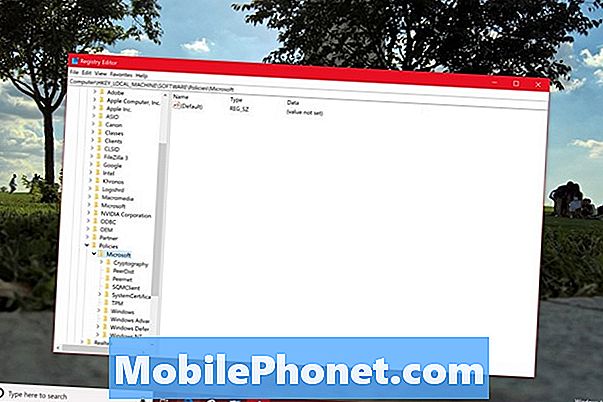
انقر فوق نوافذ المدافع.
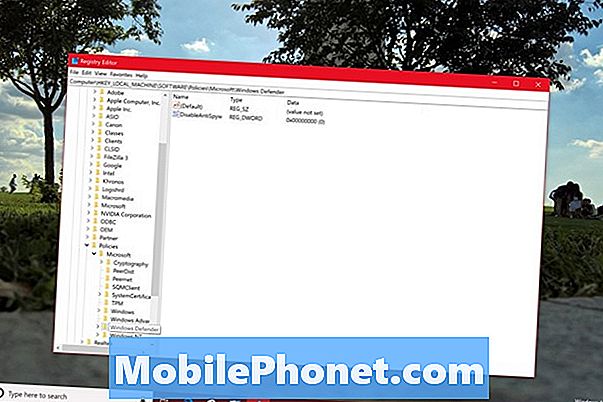
انقر نقرا مزدوجا فوق DisableAntiSpyware. قد تضطر إلى إنشاء مفتاح خاص بك عن طريق النقر بزر الماوس الأيمن على أي منطقة فارغة في النافذة. إذا كنت بحاجة إلى إنشاء مفتاح ، فحدد الجديد. تحديد DWORD التالى. أعط المفتاح اسم DisableAntiSpyware وانقر فوقه نقرًا مزدوجًا.
استبدال 0 في بيانات القيمة الحقل مع 1 وانقر فوق حسنا.
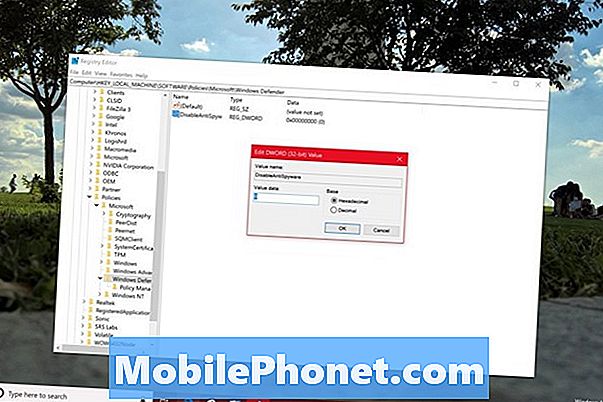
إذا اتبعت الخطوات بشكل صحيح ، فسيتم إيقاف تشغيل Windows Defender تمامًا بعد إعادة تشغيل جهاز الكمبيوتر.
قراءة: هل Windows 10 آمن؟
كيفية حذف تعريفات ويندوز المدافع والتنزيلات مع تحسس التخزين
حان الوقت لحذف الملفات التي يستخدمها Windows Defender لإجراء عمليات الفحص. لا تشغل هذه الملفات مساحة كبيرة ، ولكن يجب عليك التخلص منها إذا كنت لا تبقي الأداة على أي حال.

انقر فوق مربع البحث واكتب تخزين. انقر على أفضل النتائج.
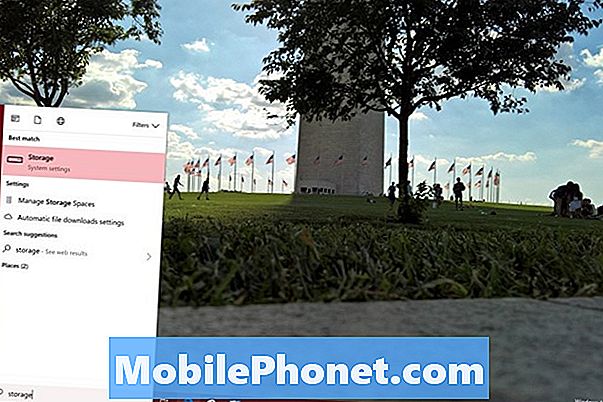
انقر على عداد التخزين المسمى هذا الكمبيوتر في الجزء العلوي من تطبيق الإعدادات.
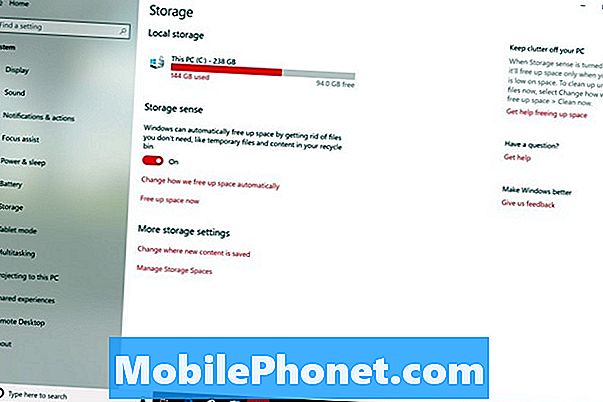
انتظر الأداة لفحص محرك الأقراص وتحديد ملفات مؤقتة من قائمة الخيارات التي تعمل على طول الجانب الأيسر من الشاشة.
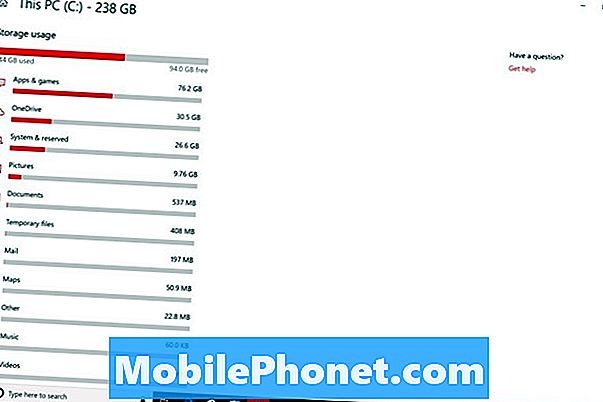
قم بإلغاء التحديد جميع الصناديق باستثناء ويندوز ديفندر مكافحة الفيروسات. اضغط على إزالة الملفات زر.
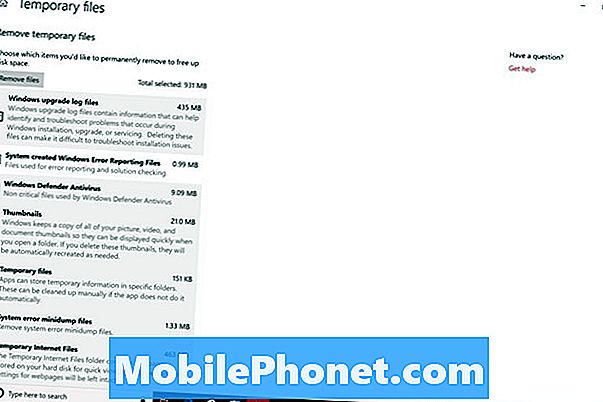
قراءة: 56 أفضل تطبيقات ويندوز 10 في عام 2018
5 أفضل برامج مكافحة الفيروسات المجانية لنظام التشغيل Windows